Criando pendrive bootável do WINDOWS pelo LINUX da forma mais fácil
Se você trabalha no setor de Tecnologia de alguma empresa, ou presta suporte autônomo para seus clientes, certamente tem de fazer várias instalações de Windows, não é mesmo? Desta forma, acabamos por deixar o Linux de lado visando a dificuldade que é criar um pendrive bootável do Windows no Linux. Então, no artigo de hoje, vou te apresentar a ferramenta WoeUSB, a melhor ferramenta para você seguir criando pendrive bootável do WINDOWS pelo LINUX da forma mais fácil.
Como instalar o WoeUSB no Linux?
Temos várias formas de fazer isso, então vamos abordar desde a mais fácil até a mais difícil:
Para Ubuntu e derivados:
$ sudo add-apt-repository ppa:nilarimogard/webupd8
$ sudo apt update
$ sudo apt install woeusb
Para Debian e derivados:
Como o Debian não possui suporte a PPA, você deve baixar diretamente o .deb.
Tente instalar a versão mais atualizada WoeUSB 3.2.1-1:
$ sudo gdebi --n nomedoarquivo.deb
Para Arch Linux:
Siga as instruções deste repositório.
Para Fedora e derivados:
Siga as instruções deste repositório.
Ou, baixe este pacote RPM da versão 3.1.4.
Outros:
Ainda, caso sua distribuição não seja nenhuma dessas, você terá de compilar manualmente.
Deves instalar com dependências devscripts equivs gdebi-core g++ e libwxgtk3.0-dev.
Depois, compilar o _source code:
$ autoreconf --force --install
$ ./configure
$ make
$ sudo make install
Como compilar um programa a partir de um SOURCE CODE.
Como criar pendrive do WINDOWS no LINUX com WOEUSB?
Primeiramente, antes de começar qualquer processo, devemos desmontar o nosso pendrive no gerenciador de arquivos, caso contrário o WoeUSB não terá permissão para escrever.
Posteriormente, vamos abrir o software na nossa central de programas:
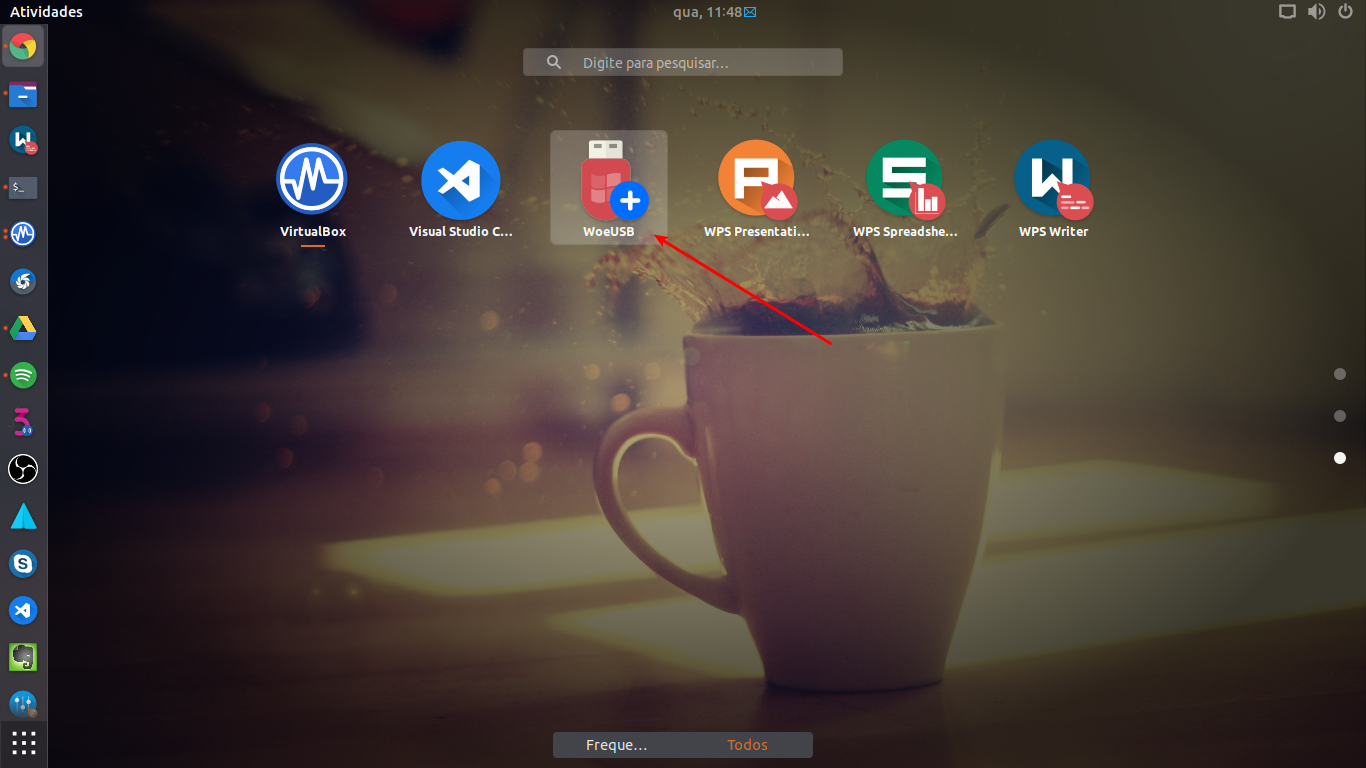
Assim que o WoeUSB carregar, pressione CTRL+A para listar todos os dispositivos, ou, clique em File -> Show all drives.
Depois em From a disk image (iso) você deve selecionar a imagem do Windows que quer usar.
Já em Target device você deve selecionar o seu pendrive.
Obs.: Muito cuidado para não selecionar uma partição do seu disco rígido.
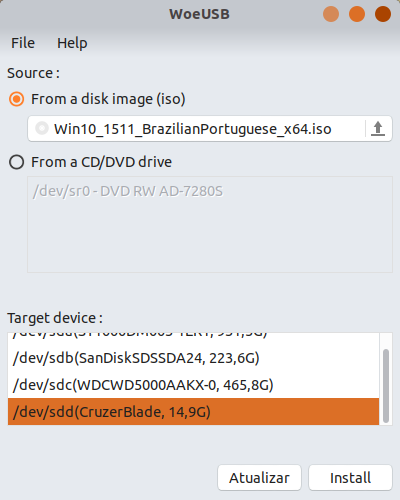
Por fim, basta clicar em Install, colocar sua senha de root e aguardar a finalização da instalação.
Até a próxima pessoal!
Veja também:
Se tiver alguma dúvida ou sugestão de conteúdo, por favor, comente!